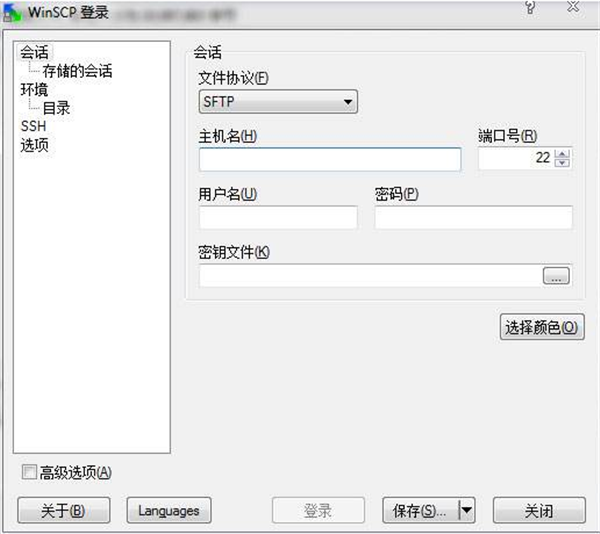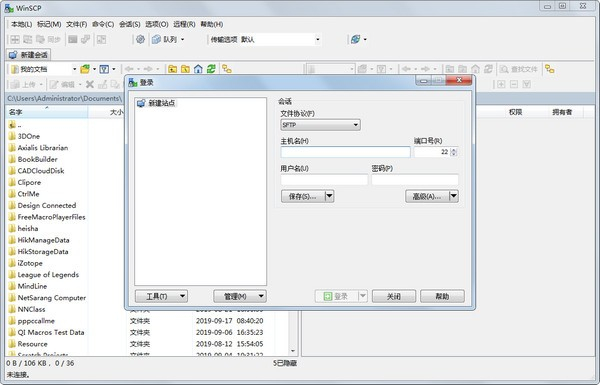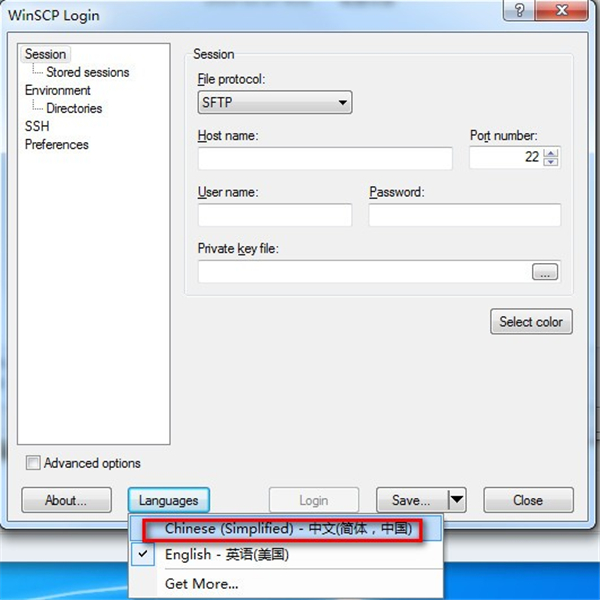软件介绍
WinSCP PC版是一个非常有用的网络工具。软件支持SSH SCP文件传输,体积小,占用系统资源少。操作简单,用户只需连接相应的服务器即可下载和传输文件。这个软件可以帮助用户复制、移动、更改文件名,为用户提供最方便的文件管理功能,特别实用。
WinSCP计算机版软件可以直接在本地文件和远程计算机之间传输文件。软件的界面按照两个窗口的排列设计,用户可以直接看到自己文件的复制、移动、更改文件名、转移的过程。软件支持SSH协议,为用户提供最安全、稳定、快速的文件传输功能,使用起来非常简单。

WinSCP计算机版本的软件特点
WinSCP与Windows完美集成(拖放、URL、快捷方式)WinSCP支持所有常见的文件操作。
WinSCP支持基于SSH-1和SSH-2的SFTP和SCP协议。
WinSCP支持批处理脚本和命令行模式。
多种半自动和自动目录同步方法
WinSCP内置文本编辑器
WinSCP支持SSH密码、键盘交互、公钥和Kerberos(GSS)身份验证。
通过与Pageant(PuTTY代理)的集成,它支持各种类型的公钥验证。
WinSCP提供Windows资源管理器和Norton Commander之间的接口。
可选地存储会话信息。
WinSCP可以将设置存储在配置文件中,而不是注册表中,适合在移动媒体上操作。
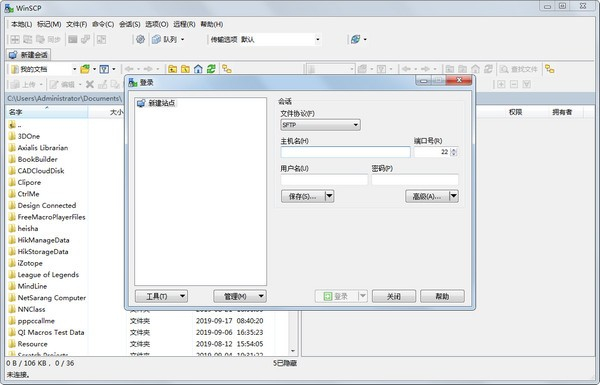
WinSCP计算机软件功能
1.友好的图形化操作界面。如果默认界面不喜欢,还可以在选项界面中更改皮肤。2.支持多种语言。
3.可以将上传功能集成到windows的右键菜单中,支持拖拽操作。
4.具有复制、粘贴、删除、重命名、移动等常见的文件操作功能。您还可以快速更改文件夹的权限。
5.有许多支持协议:FTP,SFTP,FTPS,SCP。
6.可以使用批处理和命令行。
7.它有额外的有用的功能,如比较目录,同步,同步浏览,查找文件,清除缓存等。
8.内置文本编辑器。
9.支持SSH。
10.它可以保存多个ftp会话。
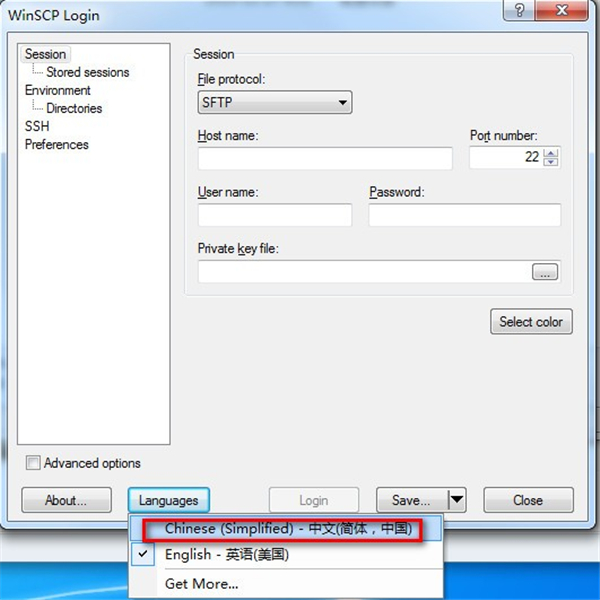
WinSCP计算机版教程
1.打开软件,输入主机的IP、用户名和密码,点击保存。默认的文件协议是SFTP连接,端口号一般是22。如果你自己不改端口,WinSCP也可以作为FTP工具使用。下拉文件协议菜单并选择FTP。
2.保存密码并创建桌面快捷方式。下次使用快捷方式时,您可以直接连接。

3.首次登录时,系统会提示您是否缓存到本机。单击是。

4.提示键登录,点击是登录成功,Linux之谜解开。WinSCP和Putty可以同时管理操作主机。如果进入一个目录,返回一个目录,用WinSCP比用Putty方便多了。如果你想压缩一个文件,在选择它之后右键单击来自定义命令。选择Tar/Gzip格式后,确认后会生成一个archive.tgz压缩包。如果你打开它。Tgz文件,可以使用下面的命令菜单untar/gzip。
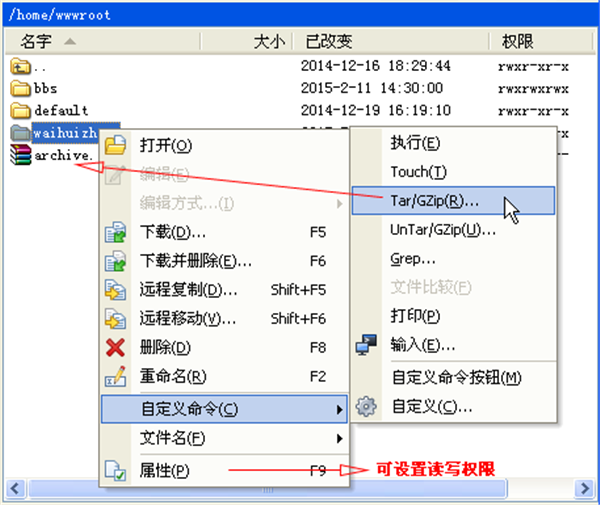
5.解压缩后的格式是另一种格式怎么办?可以用Ctar+T调出命令窗口,或者右键点击底部的命令行,会出现一个输入命令的小窗口。比如你想解压一个zip格式的wordpress压缩包,需要命令“unzippwrodpress.zip”。不熟悉命令的新手可以查看Linux主机SSH的常用命令。

WinSCP计算机版常见问题
初学者的注意事项1.删除或编辑单个文件时可以使用WinSCP,但删除目录时不要使用WinSCP。删除比FTP慢。建议使用Putty或Xshell 5登录SSH命令删除。
2.如果您想要上传或下载文件,您可以选择文件并拖动它。如果您移动文件,您也可以拖放它们。由于权限问题,某些文件无法拖放。在这种情况下,建议使用命令删除它们。
3.3上使用的命令。WinSCP只适用于一些短命令,如解压缩、压缩、移动、复制等。如果要安装配置环境,必须使用Putty类软件来安装。
4.请在编辑文件之前进行备份。WinSCP在编辑一些大文件时不方便或者乱码。建议下载原文件的备份,然后用Dreamweaver编辑,上传覆盖原文件。